Lexmark X738DE, X738DTE, X736DE, X734DE FAX Manual
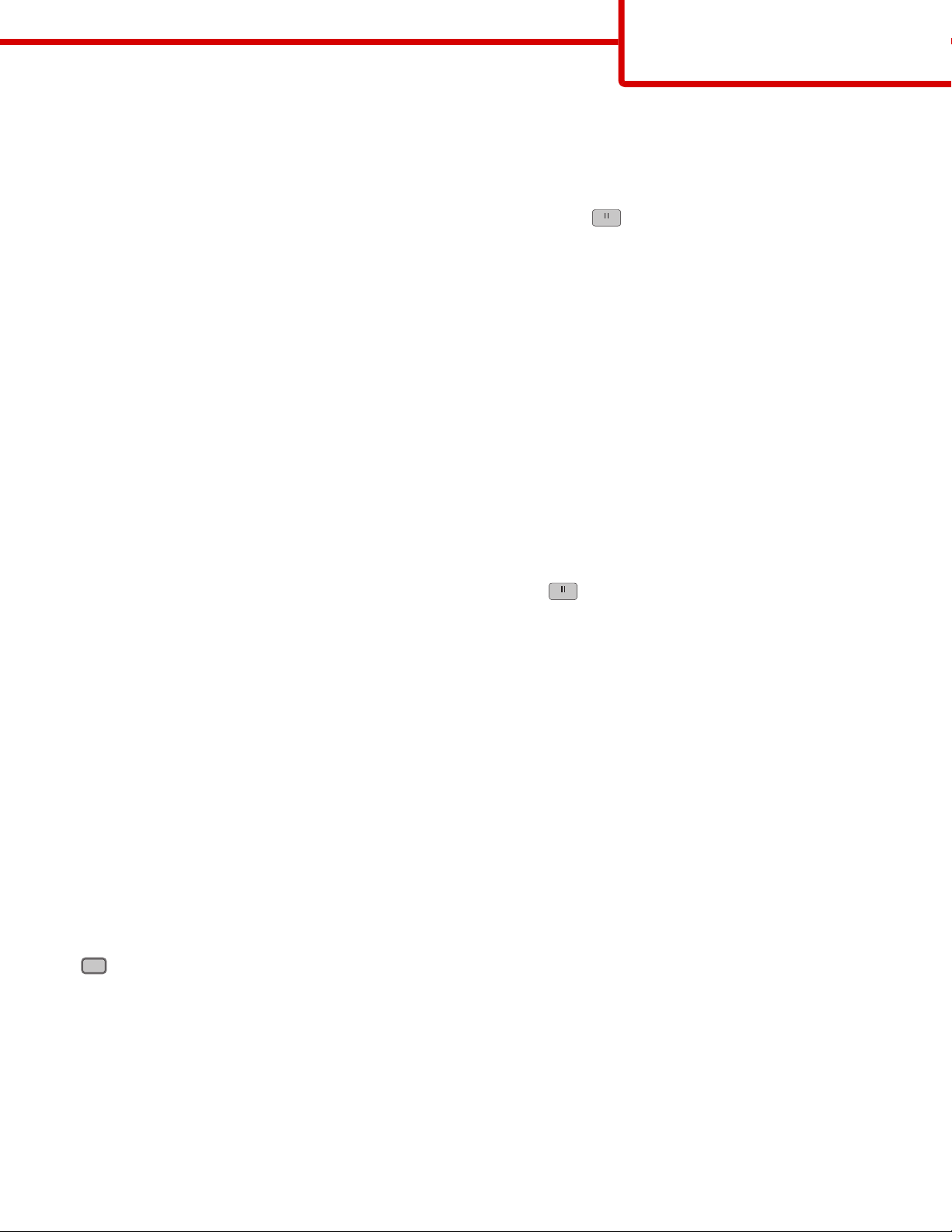
Faks kılavuzu
Sayfa 1 / 3
Faks kılavuzu
Faks işlevi, öğeleri tarayıp bir veya birkaç alıcıya fakslamanızı sağlar. Faks numarasını yazarak, bir kısayol numarası
kullanarak veya adres defterini kullanarak yazıcıdan faks gönderebilirsiniz.
Not: Faks numarasına bir-saniyelik çevirme duraklaması yerleştirmek için
Çevirme duraklaması, "Faks hedefi" kutusunda virgül olarak görüntülenir. İlk olarak dış bir hat aramanız gerekiyorsa
bu özelliği kullanın.
öğesine basın.
Yazıcı kontrol panelini kullanarak faks gönderme
1 Orijinal belgeyi yüzü yukarı bakacak ve kısa kenarı önce girecek şekilde ADF'ye veya yüzü aşağı bakacak şekilde
tarayıcı camına yerleştirin.
Not: ADF'ye kartpostal, fotoğraf, küçük öğeler, saydamlar, fotoğraf kağıdı veya (dergi kupürleri gibi) ince ortamlar
yüklenmemelidir. Bu öğeleri tarayıcı camının üzerine yerleştirin.
2 ADF'ye bir belge yüklüyorsanız, kağıt kılavuzlarını ayarlayın.
3 Ana ekranda, Fax (Faks) öğesine dokunun.
4 Dokunmatik ekranı veya tuş takımını kullanarak faks numarasını ya da kısayolu girin.
Alıcı eklemek için Next Number (Sonraki Numara) öğesine dokunun ve sonra alıcının telefon numarasını ya da
kısayol numarasını girin veya adres defterini arayın.
Not: Faks numarasına bir çevirme duraklaması yerleştirmek için
hedefi" kutusunda virgül olarak görüntülenir. İlk olarak dış bir hat aramanız gerekiyorsa bu özelliği kullanın.
5 Fax It (Faksla) öğesine dokunun.
öğesine basın. Çevirme duraklaması, "Faks
Faks kısayollarını kullanma
Faks kısayolları, telefon veya faks makinesindeki hızlı arama numaralarına benzer. Kalıcı faks hedefleri oluştururken
kısayol numaraları atayabilirsiniz. Yerleşik Web Sunucusu'ndaki Ayarlar'ın altında bulunan Kısayolları Yönet
bağlantısında kalıcı faks hedefleri veya hızlı arama numaraları oluşturulur. Bir kısayol numarası (1-99999) tek bir alıcıyı
ya da birden çok alıcıyı içerebilir. Bir kısayol numarasıyla grup faks kısayolu oluşturarak bir grubun tamamına hızlı ve
kolayca yayın bilgilerini fakslayabilirsiniz.
1 Orijinal belgeyi yüzü yukarı bakacak ve kısa kenarı önce girecek şekilde ADF'ye veya yüzü aşağı bakacak şekilde
tarayıcı camına yerleştirin.
Not: ADF'ye kartpostal, fotoğraf, küçük öğeler, saydamlar, fotoğraf kağıdı veya (dergi kupürleri gibi) ince ortamlar
yerleştirilmemelidir. Bu öğeleri tarayıcı camının üzerine yerleştirin.
2 ADF'ye bir belge yüklüyorsanız, kağıt kılavuzlarını ayarlayın.
#
3
düğmesine basın ve ardından tuş takımını kullanarak kısayol numarasını girin.
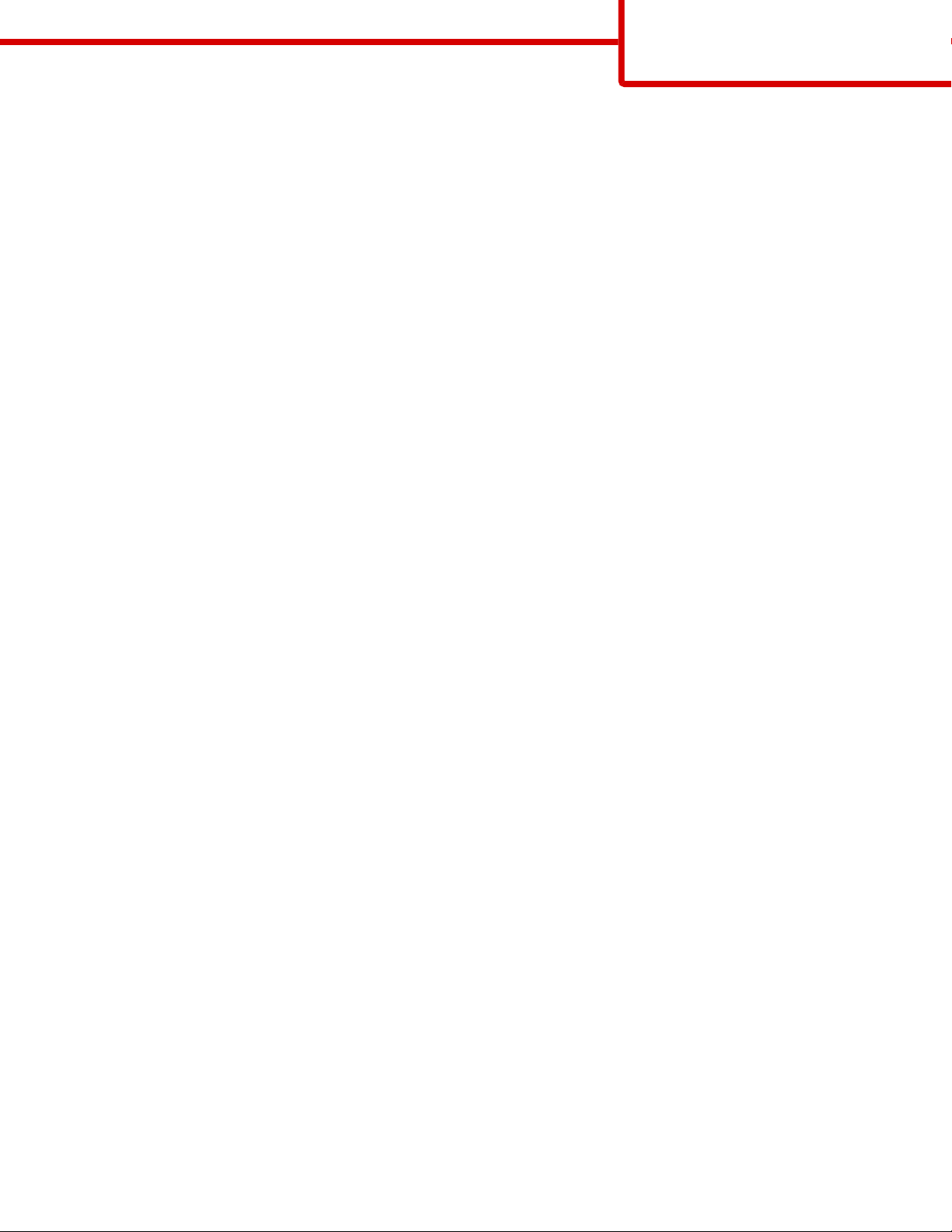
Faks kılavuzu
Sayfa 2 / 3
Adres defterini kullanma
Not: Adres defteri özelliği etkin değilse, sistem destek personelinizle görüşün.
1 Orijinal belgeyi yüzü yukarı bakacak ve kısa kenarı önce girecek şekilde ADF'ye veya yüzü aşağı bakacak şekilde
tarayıcı camına yerleştirin.
Not: ADF'ye kartpostal, fotoğraf, küçük öğeler, saydamlar, fotoğraf kağıdı veya (dergi kupürleri gibi) ince ortamlar
yüklenmemelidir. Bu öğeleri tarayıcı camının üzerine yerleştirin.
2 ADF'ye bir belge yüklüyorsanız, kağıt kılavuzlarını ayarlayın.
3 Ana ekranda, Fax (Faks) öğesine dokunun.
4 Search Address Book (Adres Defterinde Ara) öğesine dokunun.
5 Sanal klavyeyi kullanarak, faks numarasını bulmak istediğiniz kişinin adının tamamını veya bir kısmını yazın. (Aynı
anda birden çok ad aramayı denemeyin.)
6 Search (Ara) öğesine dokunun.
7 Adı "Faks hedefi" listesine eklemek için ada dokunun.
8 Başka adresler girmek için 4-7 arasındaki adımları tekrarlayın.
9 Fax It (Faksla) öğesine dokunun.
Faks seçeneklerini anlama
Orijinal Boyut
Bu seçenek, fakslayacağınız belgelerin boyutunu seçebileceğiniz bir ekranı açar.
• O boyutu Orijinal Boyut ayarı olarak seçmek için, kağıt boyutu düğmesine dokunun. Faks ekranı görüntülenerek
yeni ayarlarınızı gösterir.
• Orijinal Boyut, Karma Letter/Legal olarak ayarlandığında, karma kağıt boyutlarını içeren bir orijinal belgeyi
tarayabilirsiniz.
• "Orijinal Boyut" Otomatik Boyut Algılama olarak ayarlandığında, tarayıcı otomatik olarak orijinal belgenin boyutunu
belirler.
İçerik
Bu seçenek, yazıcıya orijinal belge türünü bildirir. Metin, Metin/Fotoğraf veya Fotoğraf arasından seçim yapın. İçerik
seçeneklerinden herhangi biriyle renk etkinleştirilebilir veya devre dışı bırakılabilir. İçerik, taramanızın kalitesini ve
boyutunu etkiler.
• Metin-Temiz bir beyaz arka plana karşı keskin, siyah, yüksek çözünürlüklü metni vurgular
• Metin/Fotoğraf-Orijinal belgelerde metin ve grafik ya da resim bir arada yer alıyorsa kullanılır
• Fotoğraf-Tarayıcıya grafik ve resimlere daha fazla dikkat etmesi gerektiğini bildirir. Bu ayar, tarama süresini uzatır
ancak orijinal belgedeki ton aralıklarının tam dinamik baskısını vurgular. Bu da kaydedilen bilgi miktarını artırır.
• Renkli-Faksın tarama türünü ve çıktısını ayarlar. Renkli belgeler taranıp bir faks hedefine gönderilebilir.
Yüzler (Arkalı Önlü)
Bu seçenek, yazıcıya orijinal belgenin simplex (tek yüze yazdırılan) mi yoksa arkalı önlü (iki yüze yazdırılan) mü
olduğunu bildirir. Bu, tarayıcının neyin faksa eklenmesi için taranması gerektiğini bilmesini sağlar.
